Daftar isi
Bagaimana cara memulihkan pesan Skype atau cara melihat pesan Skype lama? Periksa tabel di bawah ini untuk melihat garis besar tutorialnya.
| Solusi yang Bisa Diterapkan | Pemecahan Masalah Langkah demi Langkah |
|---|---|
| Perbaikan 1. Ambil pesan Skype | Bagaimana cara memulihkan pesan Skype yang terhapus? Anda dapat memulihkan pesan Skype yang hilang dari file main.db... Langkah-langkah lengkap |
| Perbaikan 2. Pulihkan pesan Skype lama | Selama Anda memiliki akses ke akun Skype dan belum menghapus riwayat obrolan, Anda dapat melihat... Langkah-langkah lengkap |
| Perbaikan 3. Ekspor riwayat obrolan Skype | Masuk ke akun Skype Anda. Pilih opsi untuk mengunduh Percakapan Skype, File, atau keduanya, lalu pilih... Langkah lengkap |
Pertanyaan Pengguna: Riwayat Obrolan Skype Hilang di Windows 10
"Halo, saya memperbarui Windows 10 bulan lalu dan mengalami banyak masalah teknis dengan Skype. Masalah paling serius adalah saya kehilangan semua pesan obrolan dan riwayat obrolan sementara Skype berhenti merespons dan terus mogok berulang kali! Saya melakukan hard reset, dan menginstal ulang Skype, tetapi kehilangan semua riwayat obrolan Skype . Saya memerlukan pesan percakapan tersebut . Dapatkah Anda memberi tahu saya cara memulihkan pesan Skype dan riwayat obrolan di Windows 10 ?"
Banyak pengguna melaporkan masalah yang sama, yaitu Skype mogok di Windows 10. Sebagian beruntung karena dapat menyelesaikan masalah tepat waktu tanpa kehilangan apa pun. Namun, banyak yang tidak. Riwayat obrolan, panggilan video, pesan mereka terhapus total karena perangkat lunak yang tidak dikenal mogok, macet, tidak merespons, atau Windows tidak merespons.
Menghadapi masalah ini, pelanggan berpengalaman di komunitas Skype menyarankan untuk memperbarui Windows 10 ke versi terbaru untuk memeriksa apakah Skype masih tidak berfungsi dengan baik, atau Anda mungkin perlu menginstal driver terbaru. Yang akan kita bahas di sini adalah cara memulihkan pesan Skype yang hilang atau hilang karena berbagai masalah.
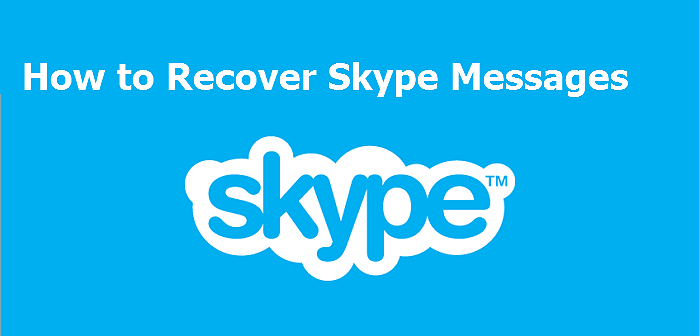
Cara Memulihkan Pesan Skype dan Riwayat Obrolan yang Terhapus
Anda dapat mengambil percakapan Skype yang terhapus atau hilang dari basis data Skype atau dari versi sebelumnya.
1. Pulihkan Pesan Skype dari File main.db
Anda dapat mengakses pesan Skype yang hilang atau terhapus di folder AppData di komputer Windows. Log Skype, panggilan, pesan, dokumen, video, pesan suara, transfer file, dan informasi lainnya disimpan dalam file basis data yang disebut main .db. Saat Anda menghapus pesan di Skype, interaksi tersebut tidak akan terlihat tetapi tidak akan dihapus dari file basis data program. Anda dapat menggunakan Skyperious, SkypeLogView, atau Skype Log Viewer untuk memulihkan riwayat obrolan dan pesan Skype dari file basis data di komputer Windows Anda.
Untuk memulihkan data Skype yang terhapus atau terhapus, cara di bawah ini patut dicoba.
Langkah 1. Unduh dan instal Skyperious, SkypeLogView, atau Skype Log Viewer untuk membuka dan membaca konten berkas basis data Skype.
Langkah 2. Luncurkan aplikasi yang baru Anda instal dan buka file main.db yang terletak di direktori berikut, tempat riwayat obrolan Skype disimpan.
C:\Pengguna\NamaPenggunaWindowsAnda\AppData\Roaming\Skype\NamaPenggunaSkypeAnda
Langkah 3. Gunakan peramban aplikasi untuk menemukan percakapan yang berisi pesan yang Anda hapus.
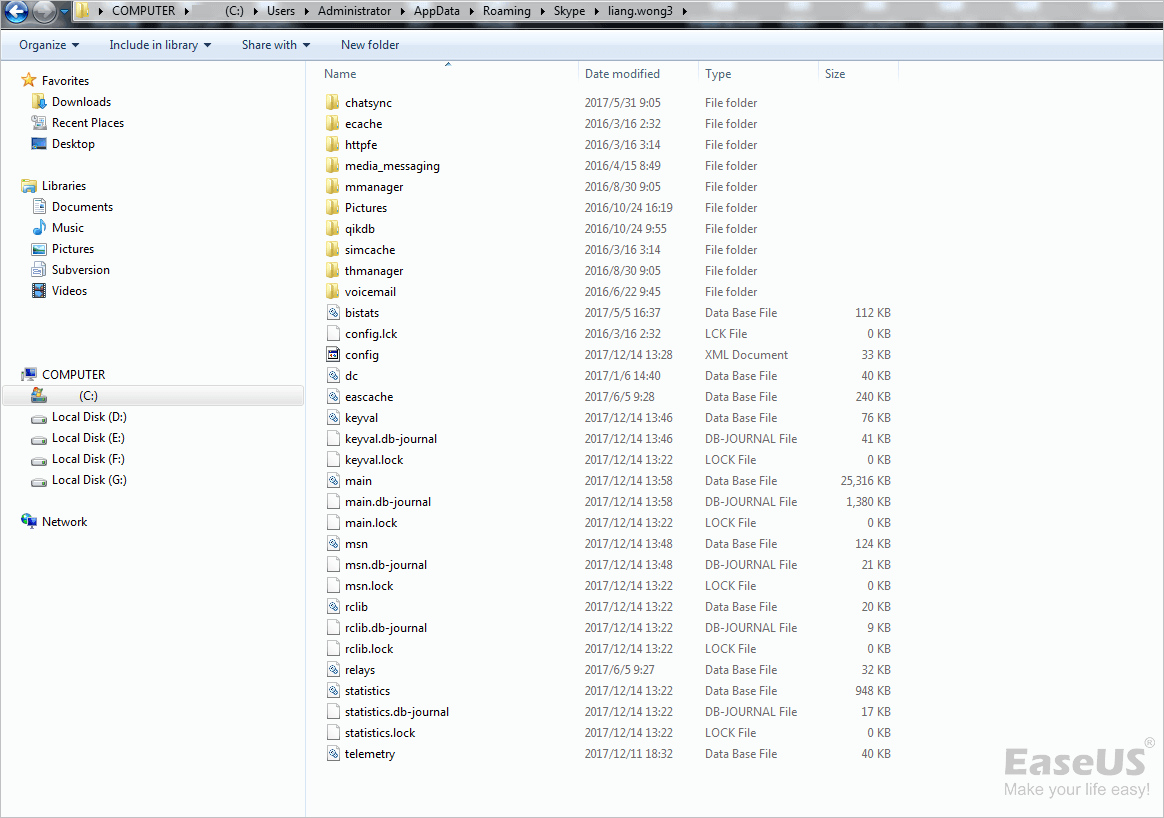
2. Ambil Pesan Skype yang Dihapus dari Versi Sebelumnya
Anda dapat mencoba memulihkan pesan Skype, riwayat obrolan, dan item terkirim atau diterima lainnya dari versi sebelumnya jika Anda telah mengaktifkan Windows Backup sebelumnya. Jika fitur backup tidak diaktifkan, metode ini tidak berguna.
Langkah 1. Buka C:\Users\YourWindowsUsername\AppData\Roaming\Skype\YourSkypeUsername .
Langkah 2. Klik kanan pada File > klik "Properties" > klik pada tab "Previous version" > Sorot versi yang lebih lama > klik "Restore".
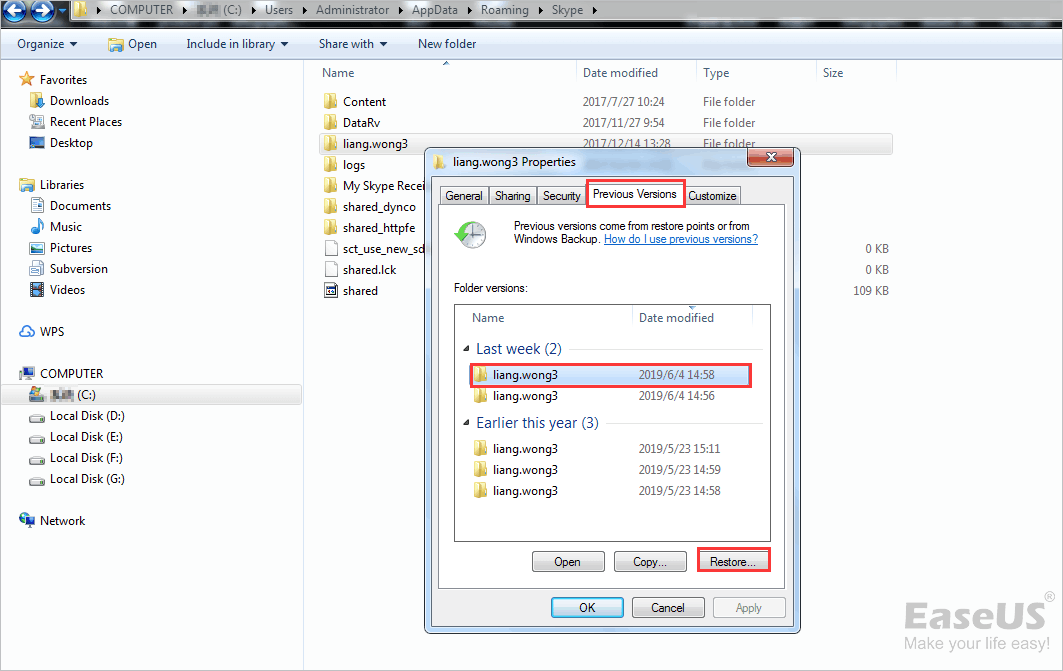
Kiat Bonus: Cara Memulihkan File yang Terhapus di Windows 10
Sebagian besar pengguna Skype telah berhasil memulihkan data yang hilang dengan mengikuti panduan ini, tetapi beberapa pengguna akan gagal jika folder AppData di komputer Windows hilang. Saat ini, jangan khawatir; Anda dapat memulihkan folder AppData yang hilang dengan menggunakan EaseUS Data Recovery Wizard .
Perangkat lunak pemulihan data ini memungkinkan Anda untuk:
Panduan Pemulihan Data EaseUS
- Pulihkan file yang terhapus atau data yang diformat dan tidak dapat diakses dalam berbagai situasi kehilangan data.
- Pulihkan foto, audio, musik, dan email dari penyimpanan apa pun secara efektif, aman, dan lengkap.
- Pulihkan data dari recycle bin, hard drive, kartu memori, flash drive, kamera digital, dan camcorder.
Sekarang, unduh alat pemulihan hard drive EaseUS untuk membantu Anda memulihkan riwayat obrolan Skype yang terhapus. Cobalah, jangan lewatkan kesempatan untuk memulihkan data Anda yang hilang.
Langkah 1. Pilih lokasi file yang tepat lalu klik tombol "Cari Data yang Hilang" untuk melanjutkan.

Langkah 2. Setelah proses selesai, cari file yang terhapus atau hilang di panel kiri menggunakan fitur "Path" atau "Type". Atau, Anda dapat menggunakan fitur "Filter" untuk menemukan file yang terhapus.

Langkah 3. Klik tombol "Pulihkan" dan simpan file yang dipulihkan – idealnya, file tersebut harus berbeda dari file aslinya. Anda dapat memilih penyimpanan cloud, seperti OneDrive, Google Drive, dll., dan klik "Simpan" untuk menyimpan file yang dipulihkan.

Cara Memulihkan Pesan dan Riwayat Skype Lama
Beberapa percakapan Skype lama Anda tidak akan muncul lagi di jendela obrolan setelah titik tertentu. Namun, Skype tidak benar-benar menghapus pesan-pesan ini dalam kasus ini. Tepatnya, selama Anda masih memiliki akses ke akun Skype tempat Anda melakukan percakapan dan belum menghapus riwayat obrolan secara manual, Anda dapat melihat dan mengakses pesan-pesan lama Anda dengan cara-cara berikut.
Langkah 1. Masuk ke akun Skype Anda yang memiliki riwayat obrolan yang ingin Anda lihat.
Langkah 2. Klik tab "Kontak" di bagian kiri Skype. Kemudian, semua kontak Skype Anda akan ditampilkan.
Langkah 3. Temukan kontak yang ingin Anda lihat pesan Skype-nya. Buka kontak tersebut.
Langkah 4. Lihat sisi kanan layar Skype. Di atas pesan terkini yang ditampilkan dari kontak ini, Anda akan melihat daftar opsi yang bertuliskan "Tampilkan pesan dari:" diikuti dengan daftar periode waktu.
Langkah 5. Pilih jangka waktu, yang bisa berupa apa saja mulai dari "Kemarin" hingga "1 Tahun" hingga "Sejak Awal." Lalu, cari dan lihat riwayat obrolan lama yang Anda perlukan.
Cara Mengekspor Riwayat Obrolan Skype Windows 10
Di bagian ini, Anda dapat mempelajari cara mengekspor dan mengunduh riwayat obrolan Skype dengan mudah,
Langkah 1. Masuk ke akun Skype Anda.
Langkah 2. Anda dapat memilih untuk mengunduh percakapan Skype saja atau mengekspor percakapan dan file. Lalu pilih Kirim permintaan.
Langkah 3. Setelah permintaan Anda selesai, Anda akan menerima pemberitahuan di Skype dengan tautan untuk melihat atau mengunduh riwayat obrolan Anda. Jika Anda tidak menerima pemberitahuan di Skype, periksa halaman ekspor. Tautan untuk mengunduh berkas Anda juga akan muncul di sana setelah berkas tersedia untuk diunduh.
Langkah 4. Klik tombol Unduh untuk mengunduh berkas Anda.
Pesan dan file Skype yang diunduh disimpan dalam format .tar. Anda mungkin memerlukan aplikasi tambahan untuk membuka file .tar dan mengekstrak pesan dan percakapan Skype Anda. Untuk mengekstrak file .tar yang diekspor pada Windows 10 dan melihat riwayat obrolan Skype, berikut adalah tutorial terperinci.
Cara Memulihkan Pesan Skype yang Terhapus di iPhone
Apakah mungkin untuk memulihkan Pesan Skype atau riwayat obrolan yang dihapus di iPhone Anda? Anda dapat mencoba alat pemulihan data iPhone EaseUS - EaseUS MobiSaver. Alat ini memungkinkan Anda memulihkan foto, kontak, video, film, pesan, dll. dari iPhone/iPad Anda dengan atau tanpa cadangan.
Untuk mengambil kembali pesan Skype yang dihapus dengan perangkat lunak pemulihan data iPhone ini, Anda memiliki tiga cara untuk melakukannya: memindai iPhone Anda untuk mencari riwayat obrolan Skype yang dihapus, memulihkan pesan Skype yang hilang dari file cadangan iCloud, atau memulihkan pesan Skype lama dari cadangan iTunes. Langkah-langkah berikut menunjukkan kepada Anda cara memulihkan pesan Skype yang dihapus dari iPhone Anda.
Langkah 1. Hubungkan iPhone ke PC Anda
Unduh dan luncurkan EaseUS MobiSaver. Klik "Pulihkan dari perangkat iOS" di sebelah kiri dan klik "Mulai".

Langkah 2. Pindai Data iPhone/iPad/iPod yang Hilang
EaseUS MobiSaver akan memindai perangkat Anda secara otomatis, dan menemukan semua data yang hilang untuk Anda. Tunggu saja hingga pemindaian selesai.

Langkah 3. Pulihkan Data iPhone/iPad/iPod yang Hilang
Anda dapat memilih data yang hilang seperti foto, video, kontak, SMS, catatan, pesan suara, dan file lain yang ingin Anda pulihkan dan menyimpan data tersebut ke lokasi lain.

Cara Mengembalikan Pesan Skype yang Terhapus di Android
Jika Anda menggunakan Skype di ponsel Android dan menghapus beberapa log obrolan. Bagaimana cara memanggil kembali pesan-pesan tersebut? Saat Anda menghapus percakapan di Skype, semua pesan dalam percakapan tersebut akan dihapus, dan pesan tersebut akan dihapus dari bilah sisi dan riwayat Anda. Pesan-pesan ini akan dihapus dari Skype pada perangkat tertentu yang Anda gunakan, tetapi akan tetap tersedia di perangkat lain kecuali Anda menghapusnya dari sana juga.
Pesan dari percakapan Anda selama 30 hari terakhir disimpan di awan, sehingga Anda dapat melihat dan memulihkannya saat Anda masuk ke Skype di perangkat apa pun. Oleh karena itu, saat Anda kehilangan pesan Skype, foto, video, atau file lain di ponsel Android, Anda dapat mencoba masuk ke aplikasi penyimpanan awan untuk mengambil pesan Skype yang dihapus.
Kesimpulan
Jika Anda kehilangan atau menghapus riwayat Skype secara tidak sengaja, jangan khawatir. Anda dapat memulihkan pesan Skype dari file main.db atau memulihkan riwayat obrolan Skype yang dihapus dari versi sebelumnya. Selain itu, jika Anda ingin memulihkan riwayat obrolan Skype yang dihapus di Android atau iPhone, Anda juga bisa mendapatkan bantuan di halaman ini.
EaseUS Data Recovery Wizard dapat membantu Anda memulihkan pesan Skype yang terhapus dengan memulihkan file main.db yang hilang akibat pemformatan hard drive, penghapusan manusia, atau alasan lainnya. Aplikasi ini masih memiliki reputasi baik dalam memperbaiki file yang rusak di Windows 10, termasuk memperbaiki video, foto, Word, Excel, atau dokumen lain yang rusak.
Artikel Terkait
-
Cara Memulihkan File Notepad (TXT) yang Dihapus / Belum Disimpan di Berbagai Perangkat
![author icon]() Brithny/2024/09/10
Brithny/2024/09/10
-
Cara Memulihkan File yang Dienkripsi atau Dihapus Ransomware
![author icon]() Roxanne/2024/09/10
Roxanne/2024/09/10
-
Download Gratis Crack Software Easy Data Recovery
![author icon]() Cedric/2024/09/10
Cedric/2024/09/10
-
Cara Memulihkan Gambar yang Dihapus Bertahun-tahun yang Lalu
![author icon]() Jean/2024/09/10
Jean/2024/09/10